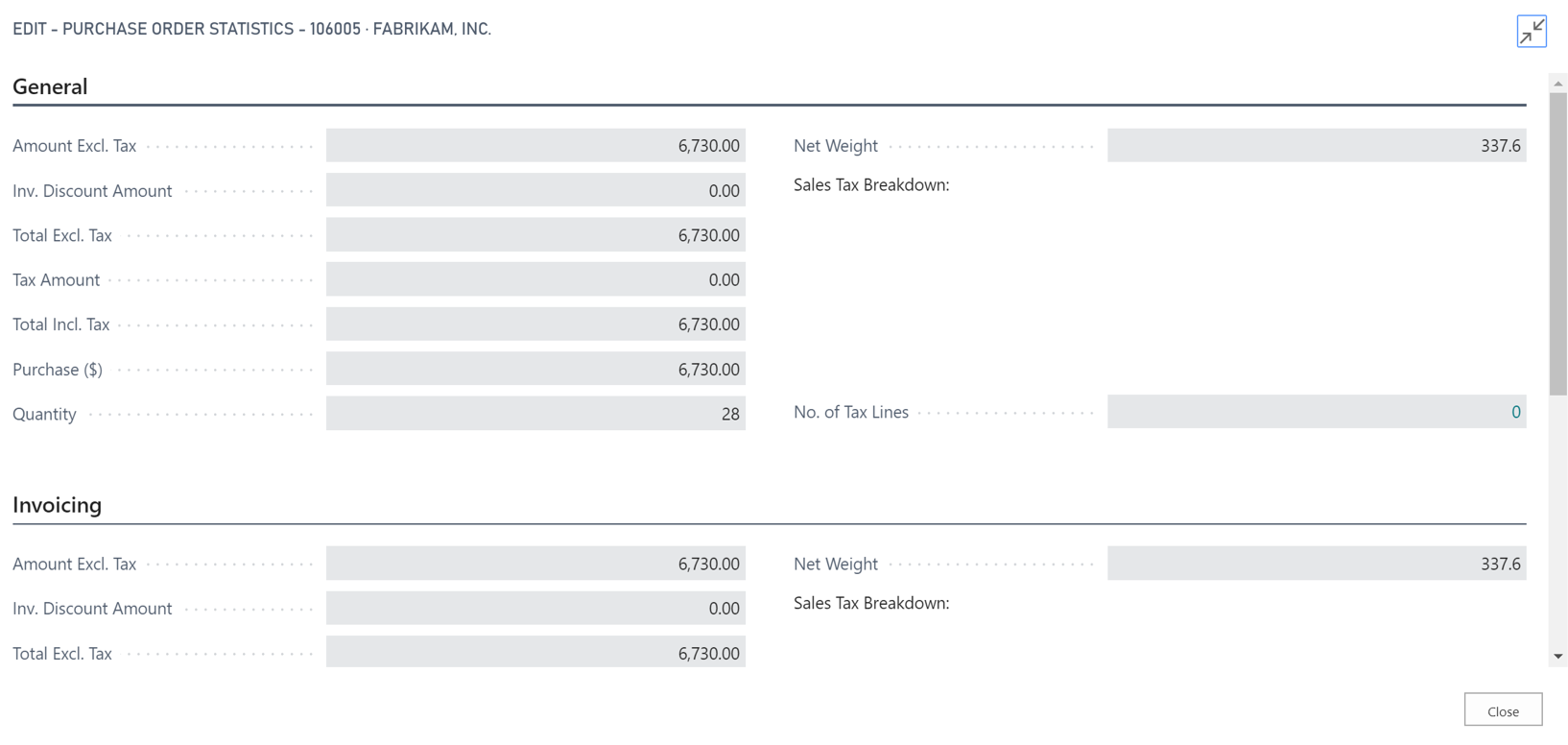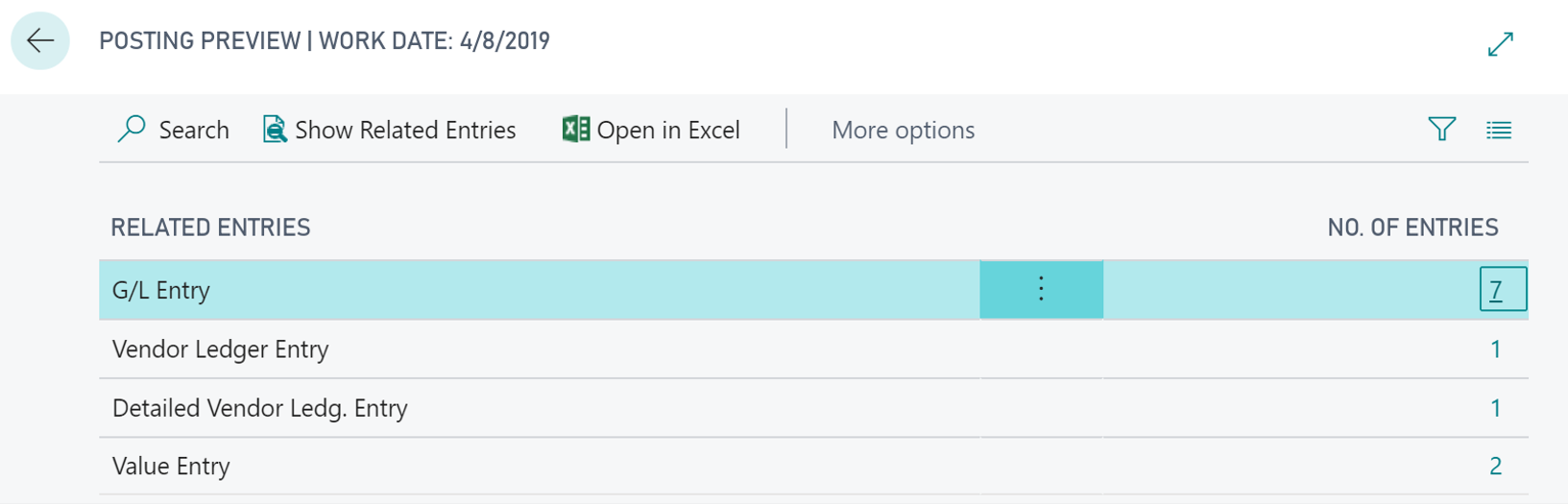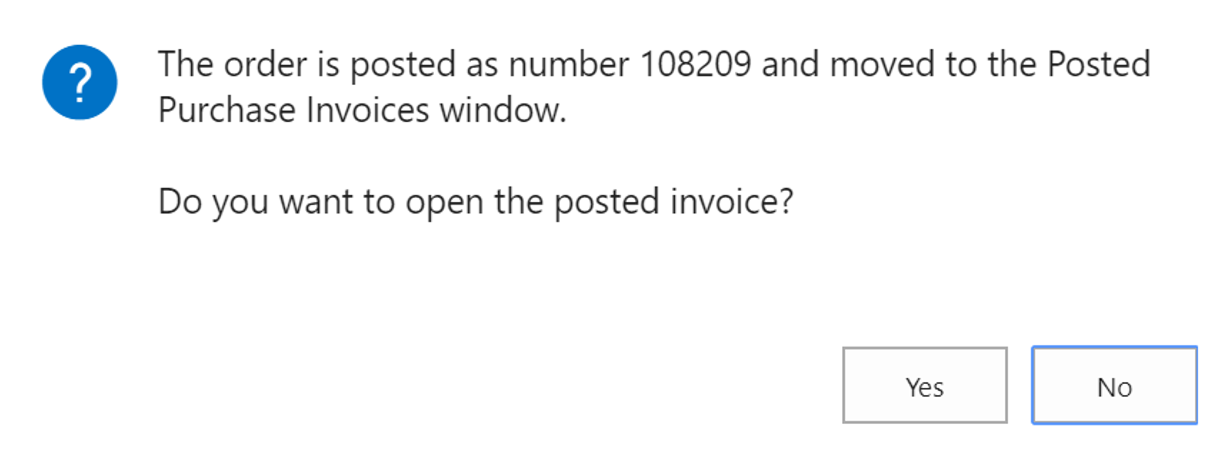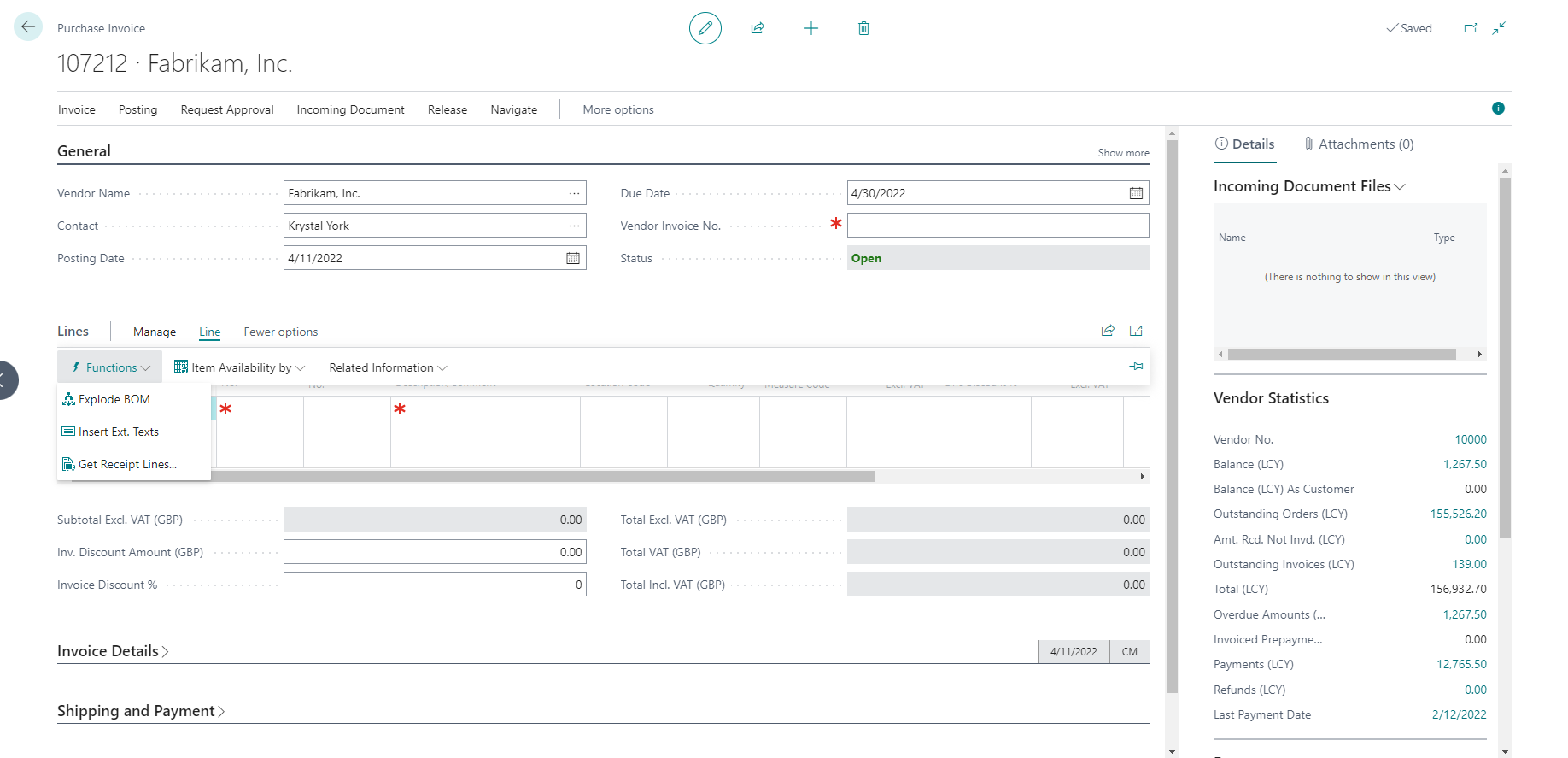处理供应商发票
过帐采购收据后,会收到供应商发票。 将已订购总计与已开票总计匹配后,需要为采购订单开票。 可以同时为一个或多个收据开票。
为一个收据开票
本方案意味着针对一个采购订单的行,您只会收到一张普通发票。 要在确认总计后为订单开票,需要打开采购订单。
在常规快速选项卡的供应商发票编号字段中,输入供应商发票中的外部单据编号。 在订单选项卡上选择统计信息,验证订单总计是否与供应商发票相匹配。
关闭采购订单统计信息页面。 过帐本单据之前,可能需要先预览本单据的过帐方式,然后再执行最后这一步。 本步骤可能很有用,因为您可以在过帐前检查所有详细信息(总帐科目、金额等)。 最后,在过帐选项卡上,选择预览过帐操作。
打开过帐预览页面,选择特定条目,然后选择显示相关条目操作,查看有关发票过帐方式的详细信息。
验证所有详细信息没有问题后,关闭过帐预览页面,然后在过帐选项卡上选择过帐。选择开票 > 确定。
已创建已过帐的采购发票单据。 如果为采购订单的所有行开票,将删除本订单。 完成过帐流程后,可以立即或稍后打开已过帐的采购发票。
为多个收据开票
按照这些步骤操作,同时为多个收据开票:
选择页面右上角的搜索页面图标,输入采购发票,然后选择相关链接。
选择新建。
在供应商名称字段中,输入用于输入发票的供应商。
在过帐日期字段中,输入过帐日期。
输入供应商发票编号。
在行快速选项卡的操作栏中,选择行 > 功能 >获取收据行。 您可以看到从本供应商收到但尚未开票的所有物料的列表。
选择要在采购发票中插入的所有行,然后选择确定。
要过帐采购发票,选择过帐 > 过帐。